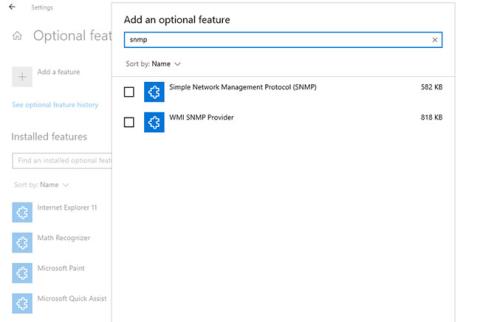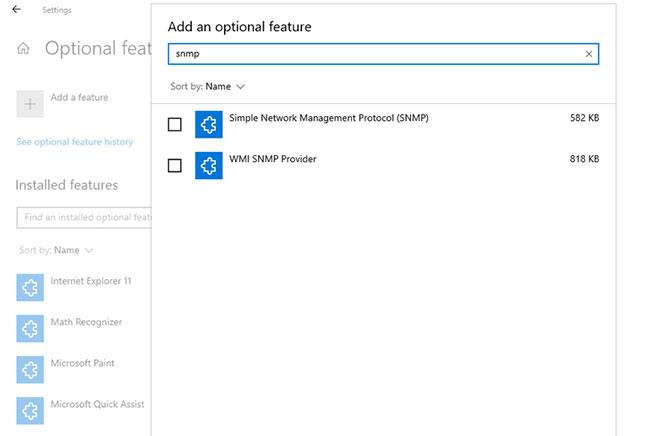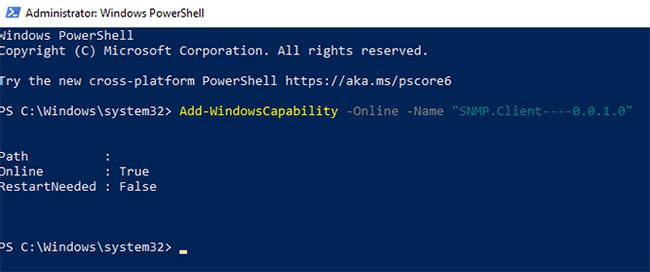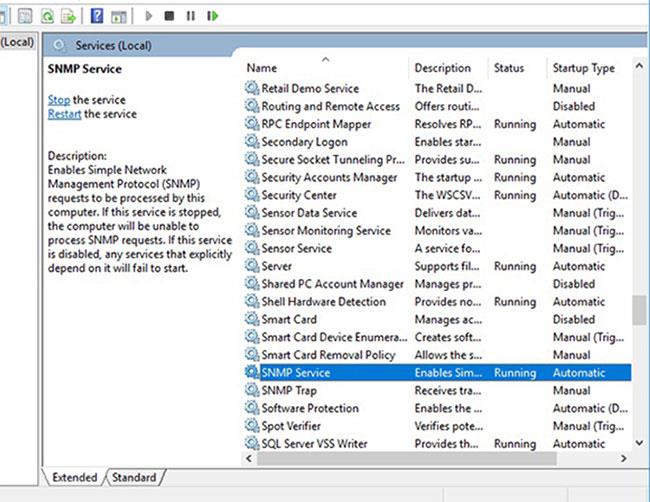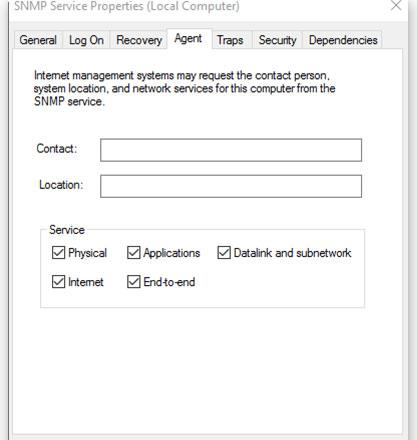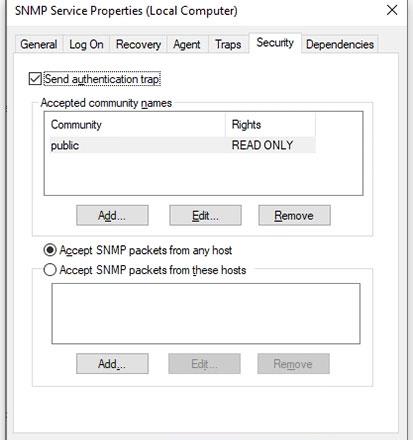Simple Network Management Protocol (SNMP) ist ein Protokoll der Anwendungsschicht, das es Netzwerkgeräten ermöglicht, Informationen auszutauschen, unabhängig von Hardware- oder Softwareunterschieden. Ohne SNMP können Netzwerkverwaltungstools keine Geräte identifizieren, Netzwerkänderungen aufzeichnen, die Netzwerkleistung überwachen oder den Status von Netzwerkgeräten in Echtzeit ermitteln.
Ab Windows 1803 und höher hat Microsoft diese Funktion aufgrund der damit verbundenen Sicherheitsrisiken eingestellt und stattdessen die Verwendung des Common Information Model (CIM) empfohlen. Wenn Sie SNMP dennoch auf Ihrem PC installieren und aktivieren möchten, zeigt Ihnen Quantrimang.com, wie das geht.
Aktivieren Sie SNMP
So aktivieren Sie SNMP in den Einstellungen
SNMP ist als optionale Funktion unter Windows 10 verfügbar. Sie können optionale Funktionen aktivieren, indem Sie zu Einstellungen > Apps > Apps & Funktionen > Optionale Funktionen navigieren . Klicken Sie auf Funktion hinzufügen und suchen Sie nach SNMP. Wählen Sie Simple Network Management Protocol (SNMP) und WMI SNMP Provider aus und klicken Sie dann auf Installieren.
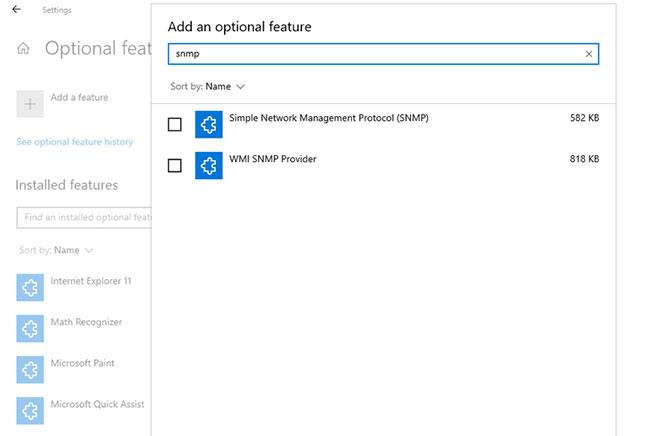
Aktivieren Sie SNMP in den Einstellungen
Wenn Sie fertig sind, überprüfen Sie, ob SNMP in der Dienstekonsole angezeigt wird .
So aktivieren Sie SNMP mit PowerShell
Um SNMP über PowerShell zu aktivieren , stellen Sie zunächst sicher, dass Ihr Computer auf das Internet zugreifen kann. Führen Sie dann PowerShell mit Administratorrechten aus , indem Sie Win + X drücken und Windows PowerShell (Admin) auswählen . Führen Sie den folgenden Befehl aus, um den SNMP-Server vom Microsoft-Server zu installieren:
Add-WindowsCapability -Online -Name "SNMP.Client----0.0.1.0"
Darüber hinaus können Sie SNMP auch mit dem DISM-Tool mit dem folgenden Befehl installieren:
DISM /online /add-capability /capabilityname:SNMP.Client----0.0.1.0
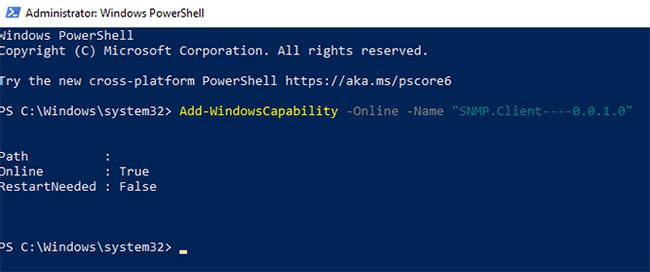
Aktivieren Sie SNMP mit PowerShell
Nachdem Sie einen der beiden Befehle ( Add-WindowsCapability oder DISM ) erfolgreich ausgeführt haben , überprüfen Sie mit dem folgenden Befehl, ob der SNMP-Dienst installiert ist:
Get-WindowsCapability -Online -Name "SNMP*"
SNMP-Konfiguration
So konfigurieren Sie SNMP über die Dienstekonsole
Nachdem Sie den SNMP-Dienst nun auf Ihrem PC installiert haben, konfigurieren wir ihn.
Überprüfen Sie zunächst, ob die SNMP-Dienste ( SNMP-Dienst und SNMP-Trap ) ausgeführt werden. Drücken Sie Win + R , geben Sie „services.msc“ ein und drücken Sie die Eingabetaste , um die Dienstekonsole zu starten . Suchen Sie beide SNMP-Dienste und prüfen Sie, ob sie in der Liste angezeigt werden.
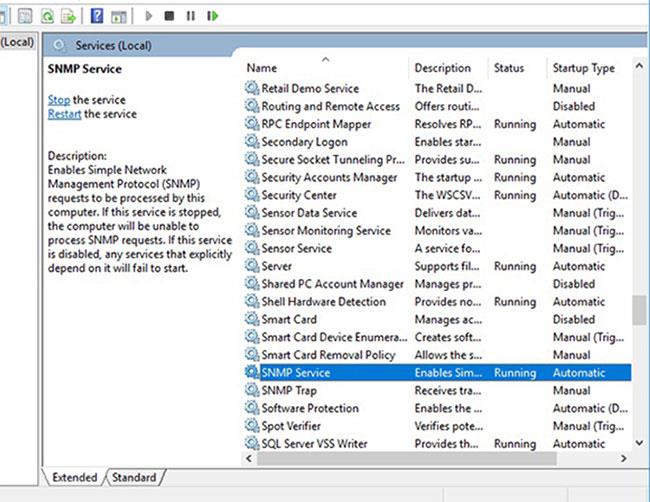
Konfigurieren Sie SNMP über die Dienstekonsole
Überprüfen Sie außerdem, ob der SNMP-Dienst ausgeführt wird. Wenn nicht, doppelklicken Sie auf den Dienst und drücken Sie Start. Ändern Sie den Starttyp in „Automatisch“ , um den Dienst beim nächsten Start automatisch auszuführen.
Wechseln Sie als Nächstes zur Registerkarte „Agent“ und geben Sie Ihren Namen und Ihren Standort in die Felder „Kontakt “ bzw. „ Standort “ ein . Aktivieren Sie im Abschnitt „Dienste“ die Kontrollkästchen für die Dienste, für die Sie Daten erfassen möchten, um diese Daten an das Überwachungsgerät weiterzuleiten.
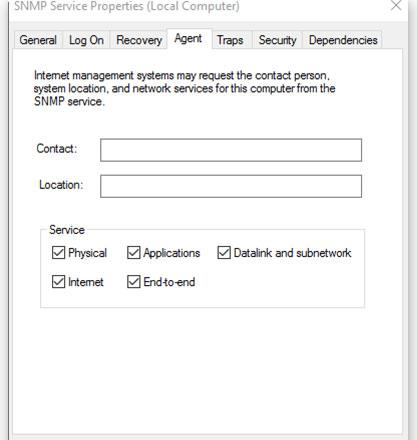
Wählen Sie die Dienste aus, für die Sie Daten sammeln möchten
Wechseln Sie nun zur Registerkarte Sicherheit.
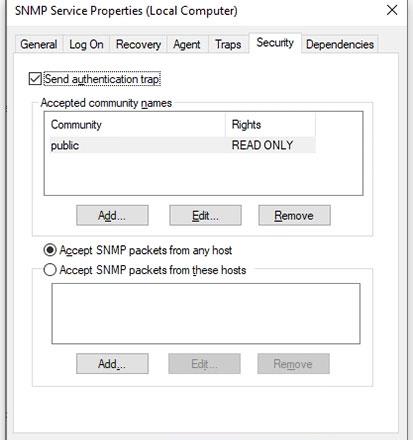
Wechseln Sie zur Registerkarte Sicherheit
Fügen Sie den Namen des SNMP-Servers, bei dem Sie sich authentifizieren möchten, zur Liste „Akzeptierte Community-Namen“ hinzu . Sie haben die Möglichkeit, den Communities die Authentifizierung „ Keine“, „Benachrichtigen“, „NUR LESEN“, „LESEN SCHREIBEN“ oder „LESEN ERSTELLEN “ bereitzustellen .
Fügen Sie als Nächstes im nächsten Feld die Hosts hinzu, für die Sie SNMP-Pakete akzeptieren möchten, und stellen Sie sicher, dass „ SNMP-Pakete von diesen Hosts akzeptieren“ ausgewählt ist . Die Option SNMP-Pakete von jedem Host akzeptieren entfernt alle IP-Einschränkungen und ermöglicht allen Hosts das Senden von SNMP-Paketen. Beachten Sie jedoch, dass dies keine sichere Option ist, insbesondere auf öffentlichen Computern.
Wenn Sie fertig sind, klicken Sie auf „ Übernehmen“ , kehren Sie zur Registerkarte „Allgemein“ zurück, um den Dienst neu zu starten (klicken Sie auf „Beenden“ und dann auf „Start “), und drücken Sie zum Beenden auf „OK“ . Der letzte Schritt besteht darin, die SNMP-Ports zu öffnen: UDP 161 (SNMP) und UDP 162 (SNMPTRAP) . Führen Sie dazu die folgenden Befehle aus:
netsh advfirewall firewall add rule name="SNMP UDP Port 161 In" dir=in action=allow protocol=UDP localport=161
netsh advfirewall firewall add rule name="SNMPTRAP UDP Port 162 In" dir=in action=allow protocol=UDP localport=162
netsh advfirewall firewall add rule name="SNMP UDP Port 161 Out" dir=out action=allow protocol=UDP localport=161
netsh advfirewall firewall add rule name=" SNMPTRAP UDP Port 162 Out" dir=out action=allow protocol=UDP localport=162
So konfigurieren Sie SNMP über den Gruppenrichtlinien-Editor
Sie können die Parameter des Gruppenrichtlinienobjekts (GPO) ändern, um SNMP-Parameter zentral zu konfigurieren. Starten Sie den Editor für lokale Gruppenrichtlinien und navigieren Sie zu Computerkonfiguration > Administrative Vorlagen > Netzwerk > SNMP, um die Parameter zu konfigurieren.
Im rechten Bereich sehen Sie Folgendes:
1. Communities angeben : Ermöglicht das Hinzufügen und Authentifizieren von Communities, die SNMP-Anfragen senden können.
2. Geben Sie zulässige Manager an : Ermöglicht zusätzlichen Servern, SNMP-Pakete an den Computer zu senden.
3. Traps für die öffentliche Community angeben : Mit dieser Option können Sie den Namen des Servers konfigurieren, der vom SNMP-Dienst gesendete Trap-Nachrichten empfängt.